Продължават ли вашите деца да хакнат Screen Time? Тъй като използването на цифровия здравен инструмент става все по-широко разпространено, подвизите, които могат да го заобиколят, също са. За щастие имаме няколко съвета, които могат да ви помогнат да укрепите защитата на екранното време.
За да бъде ясно, няма такова нещо като нехакнат софтуер. Но имаме няколко практически съвета, за да поддържате настройката ви на екранното време да работи по предназначение и да бъде защитена от някои от по-често срещаните „хакове“.
Съдържание
- Какво е екранно време — и защо децата го заобикалят?
-
Няколко съвета, за да предпазите децата от хакване на Screen Time
- 1. Използвайте добра парола
- 2. Уверете се, че Блокиране по време на престой е активирано
- 3. Активиране на ограниченията за комуникация
- 4. Използвайте силни ограничения за приложения
- 5. Не позволявайте промени в часовата зона
- 6. Деактивирайте достъпа до Siri
- 7. Бъдете бдителни
- Подобни публикации:
Какво е екранно време — и защо децата го заобикалят?

Ако не сте запознати с Screen Time, по същество това е инструмент за цифрово благополучие, вграден в продуктите на Apple. За възрастни потребители може да ви помогне да проследявате времето, прекарано на вашите устройства, и да управлявате това време по различни начини.
Но екранното време е полезно и за родителите, тъй като им позволява както да проследяват, така и да задават насоки за това как децата им могат да използват своите Apple устройства. По-рано разгледахме как да използвате Screen Time за родителски контрол в минали статии, които можете да видите по-долу.
- Как да използвате времето на екрана с вашия акаунт за семейно споделяне
- Управлявайте списъка с контакти на детето си с Screen Time на iPhone и iPad
- Използвайте Screen Time с Apple Arcade, за да управлявате времето за игра
За съжаление, Screen Time е софтуерна функция. И както споменахме по-рано, неизбежно ще има експлойти, хакове и байпаси, които предприемчивото дете може да използва, за да заобиколи ограниченията на времето на екрана.
Това очевидно се е превърнало в такъв проблем, че The Washington Post наскоро написа история за безспорно умните начини, по които децата се придвижват през Screen Time.
И разбира се, тези начини са умни. Но това не означава, че не могат да бъдат спрени.
Няколко съвета, за да предпазите децата от хакване на Screen Time
Би било невъзможно да се обхванат всички експлойти, хакове или заобиколни решения за Screen Time в една статия, особено след като постоянно се откриват нови. Но, разбира се, има някои често срещани и лесни хакове, които можете да предотвратите, както и допълнителни съвети, които могат да направят по-често срещаните байпаси безполезни.
1. Използвайте добра парола
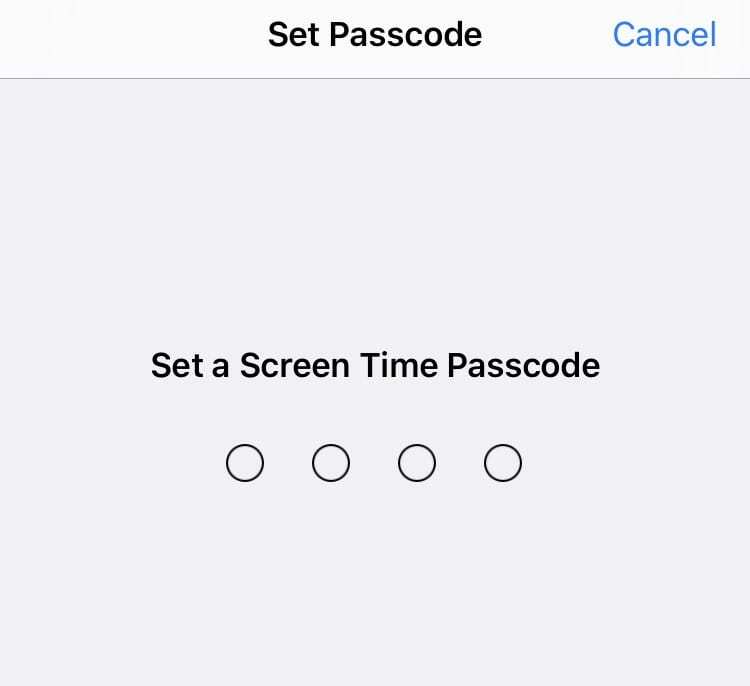
Вашето дете може да промени определени параметри и настройки за времето на екрана, ако има вашата парола. Затова изберете трудна парола, която не използвате за нищо друго. Не използвайте рождения си ден, годишнината на вас и вашия съпруг или нещо друго, което детето ви може лесно да разбере.
И, точно както с вашите интернет пароли, пазете тази част от данни в безопасност. Не го записвайте някъде, където децата ви ще го намерят. Когато го пишете, уверете се, че детето ви не поглежда към екрана ви или не гледа през рамото ви. Пази го в тайна. Пазете го.
2. Уверете се, че Блокиране по време на престой е активирано
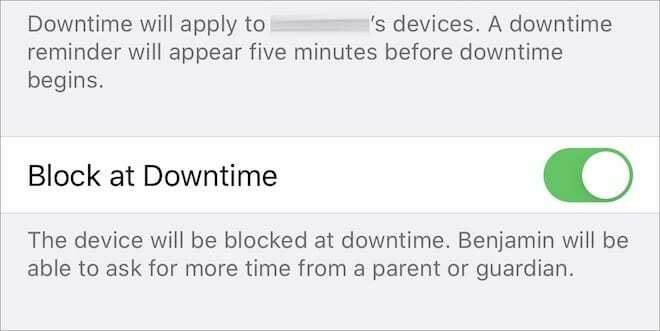
Екранното време не е само за родителски контрол. Като такива, някои от функциите – като време на престой – са предназначени да бъдат по-скоро предложение за възрастни потребители, които трябва да прекъснат пристрастяването към смартфона. Но можете да направите времето на престой малко по-стабилно с едно просто превключване, което по някаква причина често се пропуска от родителите.
- Отидете до Настройки —> Време на екрана —> Семейство —> Име на вашето дете.
- Придвижете се до секцията Престой.
- Уверете се, че Блокиране по време на престой е активирано. Тази проста настройка ще гарантира, че детето ви трябва изрично да ви помоли за повече време на екрана. В противен случай те могат просто да игнорират предложението.
3. Активиране на ограниченията за комуникация

Още в iOS 13.3, Apple въведе възможността за задаване на ограничения на комуникациите в Screen Time. Най-вече това беше благодат за родителите - въпреки че грешка бързо извади полезността му. Оттогава тази грешка е коригирана, но има още един важен превключвател, който трябва да имате предвид.
- В Настройки —> Екранно време —> Семейство, докоснете името на детето си.
- Изберете Комуникационни граници.
- Задайте предпочитанията си за Разрешени комуникации и Разрешаване на въведения в групи.
- Можете също да изберете допълнителни предпочитания в По време на престой.
- Един от най-важните превключватели, които трябва да запомните е Разрешаване на редактиране на контакти. Това е така, защото децата редактираха съществуващи контакти с нови телефонни номера и имейли, за да заобиколят ограниченията за комуникация.
4. Използвайте силни ограничения за приложения
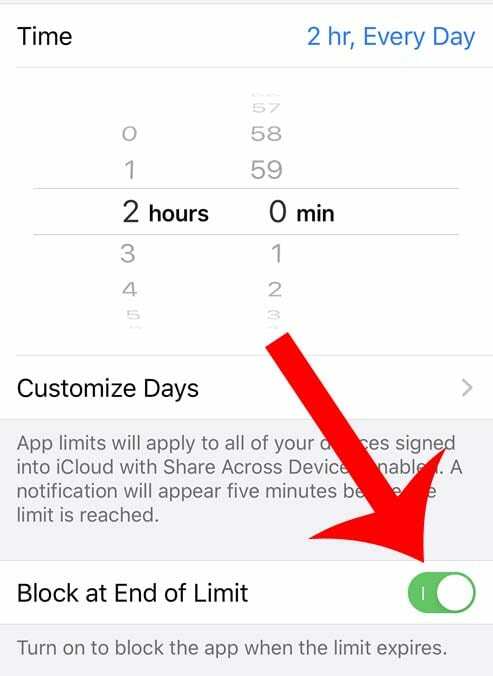
Ако използвате Screen Time, за да наблюдавате и управлявате използването на устройството на вашето дете, вероятно използвате ограничения за приложения. Но тези ограничения на приложението може да имат повече лай, отколкото ухапване, освен ако не активирате една конкретна настройка. Ето какво трябва да знаете.
- В Настройки —> Екранно време —> Семейство, докоснете името на детето си.
- Изберете отделно приложение или категория приложения. Натисни Следващия.
- Задайте времево ограничение за това приложение или категория приложение.
- Гарантира, че Блокиране в края на лимита е активиран. Ако не е, детето ви просто ще може да игнорира предложението за ограничение на приложението.
5. Не позволявайте промени в часовата зона
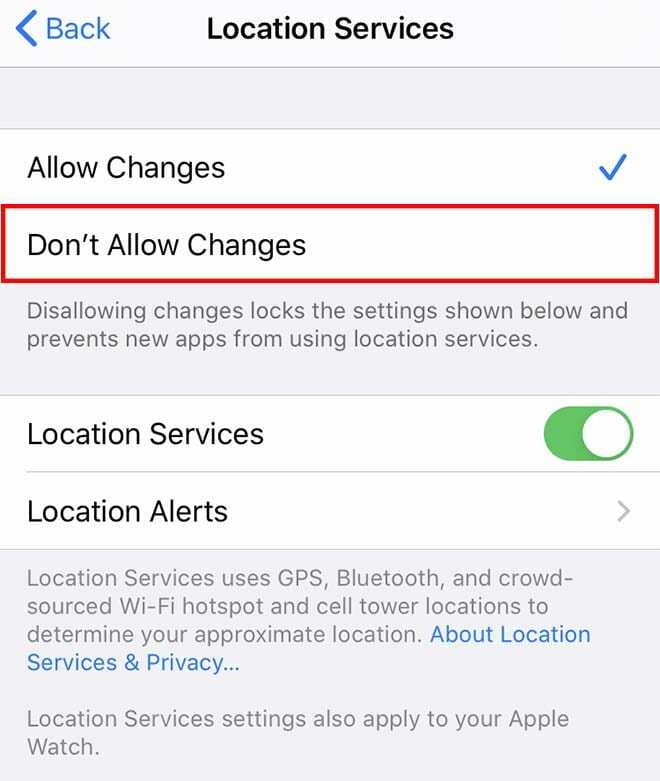
По подразбиране iPhone автоматично ще определи текущата дата и час. Но много потребители не осъзнават, че е напълно възможно ръчно да зададете настройки за дата и час. И всъщност някои деца са използвали този метод, за да заобиколят ограниченията за престой.
Можете да деактивирате промените в часовата зона, но това е малко сложен процес. Ето как.
- На iPhone на вашето дете, уверете се, че времето на екрана е деактивирано.
- Навигирайте до Настройки —> Общи —> Час и дата и гарантирайте това Задайте автоматично е включен.
- Сега активирайте Време на екрана от техния или вашия iPhone. Не забравяйте да зададете парола.
- Навигирайте до Ограничения за съдържание и поверителност.
- Превъртете надолу до Услуги за местоположение и намерете Системни услуги.
- Превключете Задаване на часова зона да се включи.
- Сега можете да се върнете към екрана на услугите за местоположение и да изберете Не позволявайте промени.
6. Деактивирайте достъпа до Siri
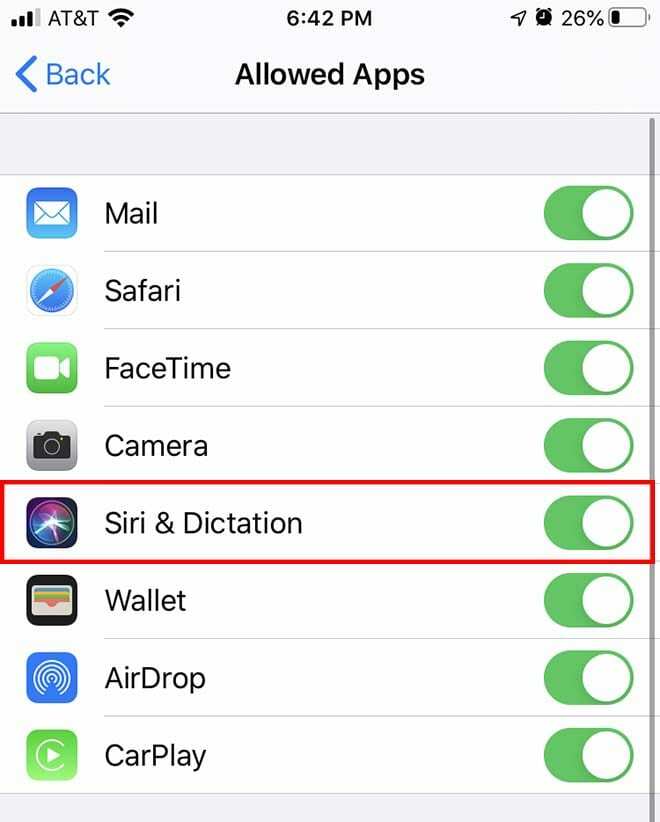
Един умен начин за смекчаване на ограниченията на iMessage е просто да използвате Siri за изпращане или четене на съобщения. Това е така, защото Siri се третира като различно приложение от Messages, както и факта, че Messages е основна услуга на iOS. За щастие можете просто да деактивирате достъпа до Siri изцяло.
- На вашия iPhone отидете на Настройки —> Време на екрана —> Семейство —> (Името на вашето дете).
- Натисни Ограничения за съдържание и поверителност.
- Въведете вашата парола.
- Натисни Разрешени приложения.
- В този раздел се уверете Siri и диктовка е изключено.
7. Бъдете бдителни

В крайна сметка, Screen Time е лош заместител на правилната родителска бдителност. Знаем, че повечето родители са заети, но дори само няколко минути на ден проверяват вашите Дейността на устройствата на децата може да отиде много по-далеч от просто прелистване на Screen Time и надежда, че ще стане Трикът.
Това е особено вярно, защото заобиколните решения за някои от тези съвети неизбежно ще изплуват. При достатъчно време и усилия всичко може да бъде заобиколено или „хакнато“. Има и много „хакове“, които просто не могат да бъдат избегнати или дори открити. Малко бдителност и наблюдение могат да извършат дълъг път.
Така че проверете децата си. Дори по-добре, отколкото да ги задушавате, би било да се уверите, че насочват тези усилия и творческа енергия към нещо по-продуктивни или полезни задачи от хакването на Screen Time.

Майк е журналист на свободна практика от Сан Диего, Калифорния.
Въпреки че основно обхваща Apple и потребителските технологии, той има минал опит да пише за обществената безопасност, местното управление и образованието за различни публикации.
Той е носил доста шапки в областта на журналистиката, включително писател, редактор и дизайнер на новини.